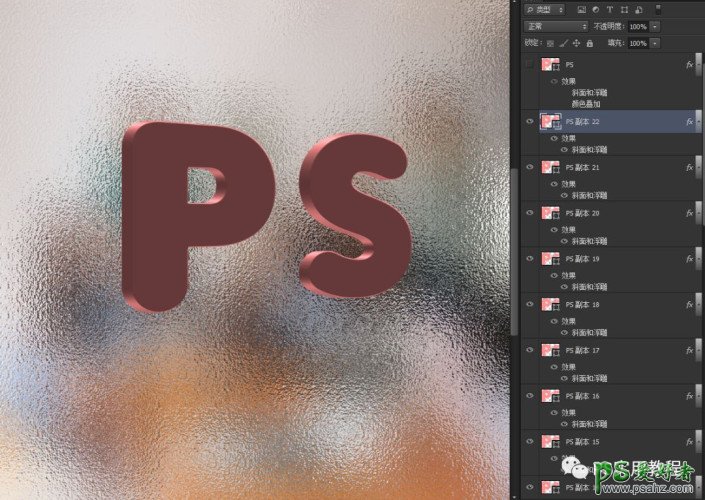当前位置:PS爱好者教程网主页 > PS文字特效 > 教程
Photoshop制作办公室玻璃墙上的立体LOGO文字,立体标志字效。(3)
时间:2022-05-18 09:13 来源:公众号 作者:PS实用教程 阅读:次
六、上面只是一层光泽分布,接下去就是完整的侧面效果。这个也简单,先复制一个副本来做侧面,原图层最后作为顶层先隐藏。选中副本图层,按住ALT键,不断按鼠标左键,就会自动移动并复制图层,直到达到足够的厚度。
七、然后做LOGO的顶层封面。选一个合适的颜色叠加,修改斜面和浮雕,大小1像素,角度9度,高度0度,这是为了做出右边的高光。
这样整体LOGO的立体效果就做好了。
之后只要做出LOGO的的玻璃内投影效果就可以。
八、选中LOGO立体效果的全部图层,右键转换为智能对象,得到PS图层。
最新教程
推荐教程